Flutter es el SDK móvil de Google para crear aplicaciones web nativas para iOS y Android, escritorio (Windows, Linux, macOS) a partir de una única base de código. Al crear aplicaciones con Flutter, todo apunta a Widgets: los bloques con los que se construyen las aplicaciones de Flutter. Son elementos estructurales que se envían con un montón de funcionalidades específicas de diseño de materiales y también se pueden componer nuevos widgets a partir de los existentes. El proceso de componer widgets juntos se llama composición. En este artículo, vamos a aprender cómo crear y lanzar una aplicación Flutter en un dispositivo Android . Tenemos 2 posibles formatos de lanzamiento una vez que la aplicación esté lista para su publicación en Play Store.
- Paquete de aplicaciones
- APK
Crear paquete de aplicaciones
Desde la línea de comando:
- Abre el git bash .
- Ingrese cd [nombre_del_proyecto]
- Ejecute el paquete de aplicaciones de compilación flutter
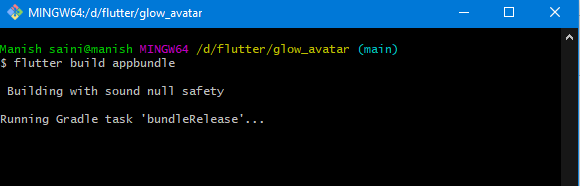
Ejecutar flutter build por defecto es una versión de lanzamiento
El paquete de lanzamiento para su aplicación se crea en el directorio del proyecto : [project_name]/build/app/outputs/bundle/release/app.aab . De manera predeterminada, el paquete de la aplicación contiene su código Dart y el tiempo de ejecución de Flutter compilado para armeabi-v7a (ARM de 32 bits), arm64-v8a (ARM de 64 bits) y x86-64 (x86 de 64 bits) .
Construir APK
Desde la línea de comando:
- Abre git bash
- Ingrese cd [nombre_del_proyecto]
- Ejecute flutter build apk –split-per-abi
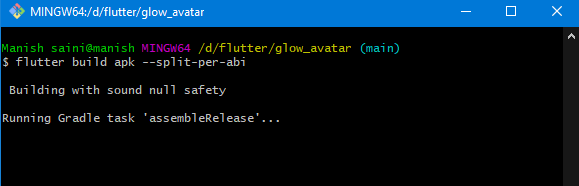
El comando flutter build por defecto es –release
Este comando genera tres archivos APK en el directorio del proyecto:
[proyecto]/build/app/outputs/apk/release/app-armeabi-v7a-release.apk
[proyecto]/build/app/outputs/apk/release/app-arm64-v8a-release.apk
[proyecto]/build/app/outputs/apk/release/app-x86_64-release.apk
Eliminar la marca –split-per-abi da como resultado un APK voluminoso que contiene su código compilado para todas las ABI de destino. Dichos APK son más grandes que sus contrapartes divididas, lo que hace que el usuario descargue binarios nativos que no son aplicables a la arquitectura de su dispositivo.
Instalar un APK en un dispositivo
Siga estos pasos para instalar el APK en un dispositivo Android conectado. Desde la línea de comandos conecta tu dispositivo Android a tu computadora con un cable USB.
- Ingrese cd [proyecto]
- Ejecutar instalación de aleteo